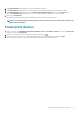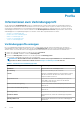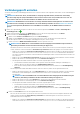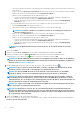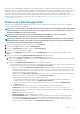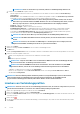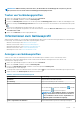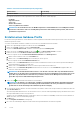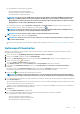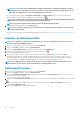Users Guide
ANMERKUNG: Bei einem mit einer MCM-Gruppe konfigurierten MX-Gehäuse schlägt der Verbindungsvorgang des
Mitgliedsgehäusetests fehl und der Status des Testergebnisses wird als Fehlgeschlagen angezeigt. Klicken Sie auf
den IP-Link des Hauptgehäuses, um die gesamte MCM-Gruppe zu ermitteln.
Das Testergebnis wird in der Spalte Testergebnis als Erfolgreich oder Fehlgeschlagen angezeigt. Um die Konnektivität des
Gehäuses manuell zu testen, wählen Sie das Gehäuse aus und klicken Sie auf .
ANMERKUNG: Wenn in den registrierten vCentern keine Hosts vorhanden sind, die dem hinzugefügten MX-Gehäuse
zugeordnet sind, schlägt die entsprechende Gehäusetestverbindung fehl.
ANMERKUNG: Nur erfolgreich geprüfte Gehäuse werden dem Gehäuseprofil zugeordnet.
11. Um das Profil abzuschließen, klicken Sie auf Fertig stellen.
ANMERKUNG: Stellen Sie sicher, dass Sie über mindestens ein erfolgreich überprüftes Gehäuse verfügen, um den
Assistenten abzuschließen.
Informationen zum Hinzufügen der MX-Gehäuse-Managementmodul-IP finden Sie unter im Hinzufügen der MX-Gehäuse-IP oder des
FQDN.
Löschen von Gehäuseprofilen
ANMERKUNG: Stellen Sie vor dem Löschen des Gehäuseprofils sicher, dass die Gehäuseinstanzen nicht Teil anderer
vCenter sind, bei denen OMIVV registriert ist.
1. Klicken Sie in OpenManage Integration for VMware vCenter auf Verwalten.
2. Klicken Sie auf Profile, und klicken Sie dann auf Anmeldeprofile.
3. Erweitern Sie Anmeldedaten-Profile, und klicken Sie auf die Registerkarte Gehäuseprofile.
4. Wählen Sie ein Gehäuseprofil aus, das Sie löschen möchten, und klicken Sie auf
.
Es wird eine Bestätigungsmeldung angezeigt.
5. Um den Löschvorgang fortzusetzen, klicken Sie auf Ja, oder, um den Löschvorgang abzubrechen, klicken Sie auf Nein.
Wenn alle einem Gehäuseprofil zugeordneten Gehäuseprofile gelöscht oder zu anderen Profilen verschoben wurden, wird eine
Bestätigungsmeldung über das Löschen angezeigt, die besagt, dass das Gehäuseprofil keine zugeordneten Gehäuse aufweist und
gelöscht wird. Klicken Sie auf OK, um das Gehäuseprofil zu löschen und die Bestätigungsmeldung zu erhalten.
ANMERKUNG:
OMIVV überwacht solange nicht die Gehäuse, die mit den Gehäuse-Profilen verbunden sind, die Sie
gelöscht haben, bis diese Gehäuse einem anderen Gehäuse-Profil hinzugefügt werden.
Gehäuseprofil testen
1. Klicken Sie in OpenManage Integration for VMware vCenter auf Verwalten.
2. Klicken Sie auf Profile, und klicken Sie dann auf Anmeldeprofile.
3. Erweitern Sie Anmeldeinformationsprofile und klicken Sie auf die Registerkarte Gehäuseprofile. Wählen Sie ein einzelnes oder
mehrere Gehäuseprofile zu Testen aus.
Dieser Vorgang kann mehrere Minuten dauern.
4. Wählen Sie im Dialog Gehäuse-Profil testen das Gehäuse aus, das Sie testen möchten, und klicken Sie anschließend auf das Symbol
.
5. Klicken Sie zum Abbrechen aller ausgewählter Tests und zum Beenden des Testens auf Alle Tests abbrechen. Klicken Sie im
Dialogfeld Tests abbrechen auf OK.
6. Klicken Sie auf Abbrechen, um den Vorgang abzubrechen.
60
Profile